Dead by Daylight (DBD) stále havaruje při spuštění, nebo se neustále zavírá na plochu, když jste uprostřed hry?
To je nesmírně frustrující a určitě nejste sami. Mnoho hráčů to hlásí, ale dobrou zprávou je, že to můžete opravit. Zde je seznam oprav, které se ukázaly jako užitečné pro mnoho hráčů.
Vyberte svou herní platformu:
Než budete pokračovat, vyberte nejprve svou herní platformu:
Pc
Pokud zažíváte Dead by Daylight selhání vašeho počítače, zkontrolujte opravy níže.
Vyzkoušejte tyto opravy:
Možná nebudete muset vyzkoušet všechny. Postupujte dolů v seznamu, dokud nenajdete ten, který vám vyhovuje.
- Splňte minimální systémové požadavky
- Restartujte váš počítač
- Spusťte hru jako správce
- Aktualizujte grafický ovladač
- Opravte EasyAntiCheat
- Ověřte integritu svých herních souborů
- Změňte nastavení napájení
- Spusťte hru v režimu kompatibility
- Přeinstalujte Steam
Oprava 1: Splňte minimální systémové požadavky
Běžet Dead by Daylight správně byste měli ověřit, že váš počítač splňuje minimální systémové požadavky; jinak budete muset hrát hru na jiném počítači.
Zde jsou minimální systémové požadavky pro spuštění Dead by Daylight:THE: 64bitové operační systémy (Windows 7, Windows 8.1)
Procesor: Intel Core i3-4170 nebo AMD FX-8120
Paměť: 8 GB RAM
Grafika: DX11 kompatibilní GeForce GTX 460 1 GB nebo AMD HD 6850 1 GB
DirectX: Verze 11
Úložný prostor: 25 GB volného místa
Pokud si nejste jisti, zda váš počítač požadavky splňuje, zobrazte informace o hardwaru podle následujících pokynů:
1) Na klávesnici stiskněte klávesu Logo Windows klíč a R zároveň vyvolat dialogové okno Spustit.

2) Typ dxdiag a klikněte OK .
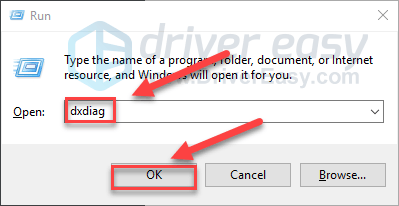
3) Zkontrolujte svůj Operační systém, procesor, paměť a Verze DirectX .
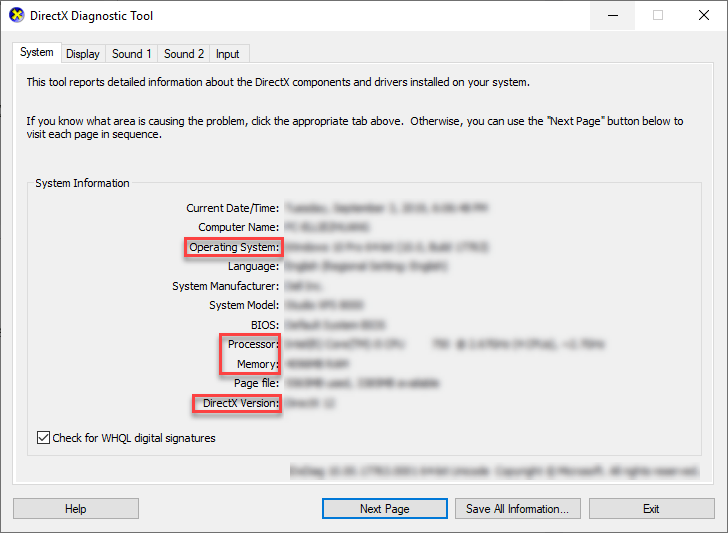
4) Klikněte na ikonu Zobrazit na kartě a poté zkontrolujte informace o grafické kartě.
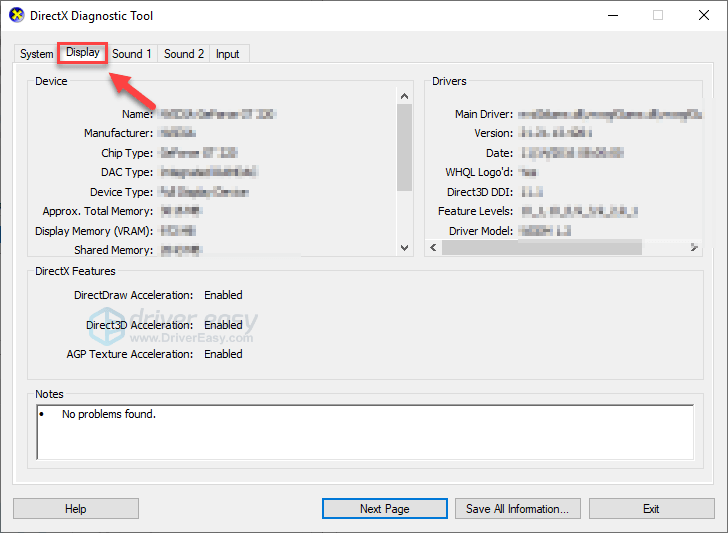
Ujistěte se, že váš počítač splňuje minimální požadavky na spuštění DHF , pak si přečtěte a zkontrolujte opravu níže.
Oprava 2: Restartujte počítač
Některé programy spuštěné v počítači mohou být v konfliktu Dead by Daylight nebo Steam, což má za následek selhání. V takovém případě můžete zkusit jednoduchý restart a úplně ukončit nežádoucí programy.
Po restartování počítače restartujte DHF a zjistěte, zda byl váš problém vyřešen. Pokud ne, přejděte k další opravě níže.
Oprava 3: Spusťte hru jako správce
V normálním uživatelském režimu Dead by Daylight nebo Steam někdy nemusí mít přístup k určitým herním souborům na vašem PC, což může být důvod, proč se hra neustále zhroutí.
Chcete-li zjistit, zda to pro vás není problém, zkuste spustit Steam jako správce a poté spusťte hru ze služby Steam. Postup je následující:
1) Ukončete Steam.
2) Klepněte pravým tlačítkem na ikonu Ikona páry na ploše a vyberte Vlastnosti .
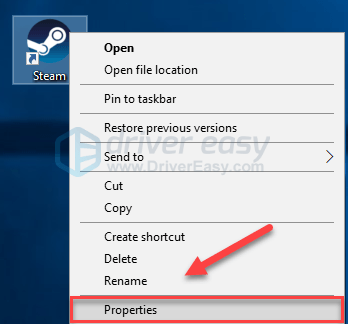
3) Klikněte na ikonu Karta Kompatibilita a zaškrtněte políčko vedle Spusťte tento program jako správce . Poté klikněte OK .
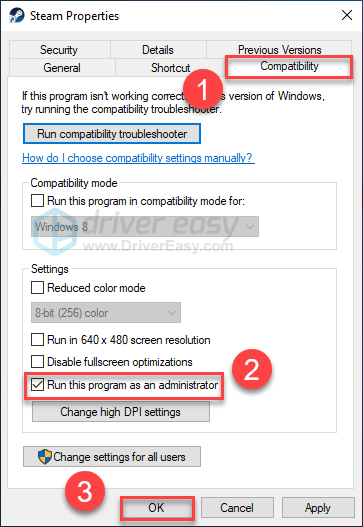
4) Znovu spusťte Steam a DHF otestovat váš problém.
Doufejme, že hru nyní můžete spustit, aniž byste narazili. Pokud problém přetrvává, přejděte k opravě níže.
Oprava 4: Aktualizujte grafický ovladač
Jednou z nejčastějších příčin Dead by Daylight (a další hry) shazovat problémy je zastaralý nebo vadný grafický ovladač. Je zásadní, abyste měli vždy nejnovější správný grafický ovladač. Grafický ovladač můžete aktualizovat dvěma způsoby:
Možnost 1 - Ručně - Abyste mohli ovladače aktualizovat tímto způsobem, budete potřebovat určité počítačové dovednosti a trpělivost, protože online potřebujete najít přesně ten správný ovladač, stáhnout jej a nainstalovat krok za krokem.
NEBO
Možnost 2 - automaticky (doporučeno) - Toto je nejrychlejší a nejjednodušší možnost. Vše se provádí pouhými několika kliknutími myší - snadné, i když jste počítačový nováček.
Možnost 1 - Stažení a instalace ovladače ručně
Výrobce vašeho grafického produktu neustále aktualizuje ovladače. Chcete-li získat nejnovější grafický ovladač, musíte přejít na web výrobce, najít ovladače odpovídající vaší konkrétní verzi verze systému Windows (například Windows 32 bit) a stáhnout ovladač ručně.
Po stažení správných ovladačů pro váš systém poklepejte na stažený soubor a podle pokynů na obrazovce nainstalujte ovladač.
Možnost 2 - Automatická aktualizace grafických ovladačů
Pokud nemáte čas, trpělivost nebo počítačové dovednosti na ruční aktualizaci grafického ovladače, můžete to udělat automaticky Driver easy .
Driver Easy automaticky rozpozná váš systém a najde pro něj správné ovladače. Nemusíte přesně vědět, jaký systém ve vašem počítači běží, nemusíte riskovat stahování a instalaci nesprávného ovladače a nemusíte se bát, že při instalaci uděláte chybu.
Ovladače můžete aktualizovat automaticky pomocí verze Driver Easy ZDARMA nebo Pro. Ale s verzí Pro to trvá jen 2 kliknutí:
1) Stažení a nainstalujte Driver Easy.
2) Spusťte Driver Easy a klikněte na Skenovat nyní knoflík. Driver Easy poté prohledá váš počítač a zjistí případné problémové ovladače.
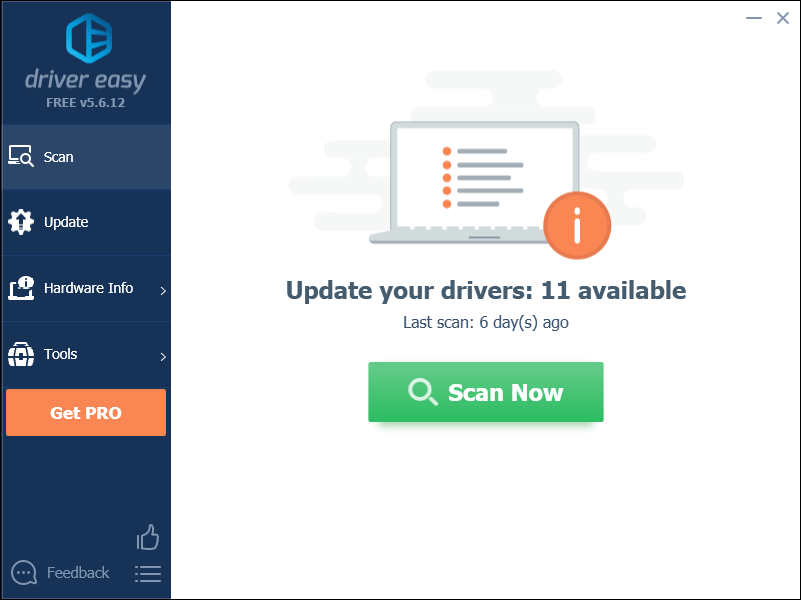
3) Klikněte na ikonu Tlačítko Aktualizovat vedle grafického ovladače automaticky stáhnete správnou verzi tohoto ovladače a poté jej můžete nainstalovat ručně (můžete to provést u verze ZDARMA).
Nebo klikněte Aktualizovat vše automaticky stáhnout a nainstalovat správnou verzi Všechno ovladače, které ve vašem systému chybí nebo jsou zastaralé. (To vyžaduje Pro verze který přichází s plnou podporou a 30denní zárukou vrácení peněz. Po kliknutí na Aktualizovat vše se zobrazí výzva k aktualizaci.)
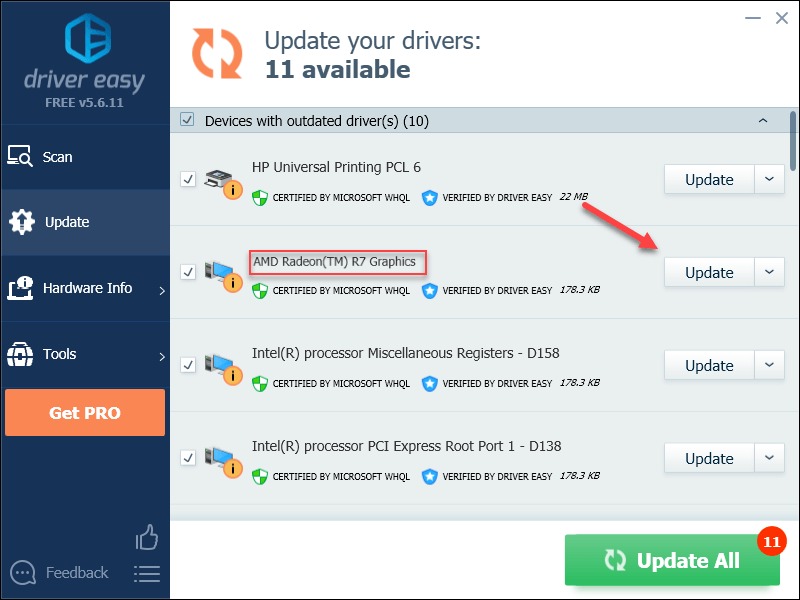
Pokud potřebujete pomoc, kontaktujte Tým podpory Driver Easy v support@drivereasy.com .
4) Restartujte počítač a hru a otestujte problém.
Pokud problém přetrvává, pokračujte a zkuste další opravu.
Oprava 5: Opravte EasyAntiCheat
Služba EasyAntiCheat se s vaší hrou instaluje automaticky. Když se služba nějak poškodí, může se stát, že vaše hra nebude fungovat správně. Podle níže uvedených pokynů zjistěte, zda to pro vás není problém:
1) Na klávesnici stiskněte klávesu Logo Windows klíč a JE ve stejnou dobu.
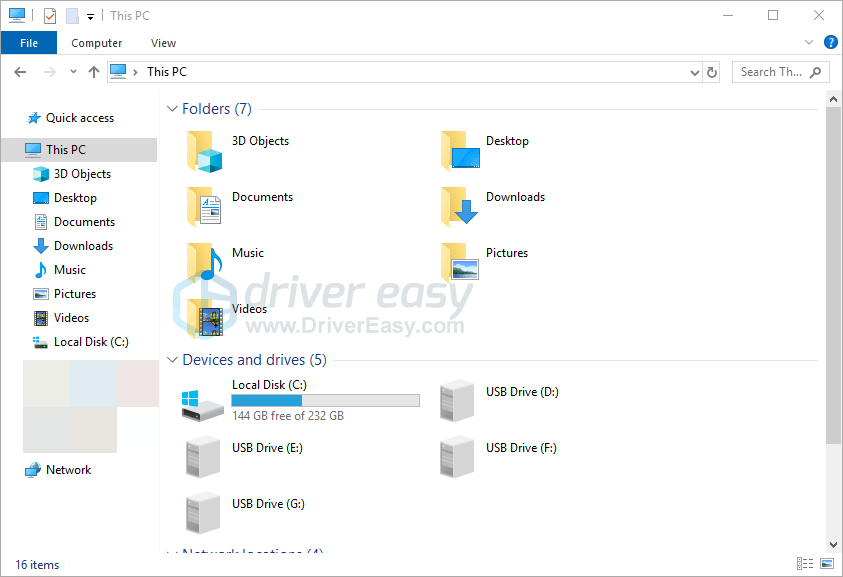
2) Typ easyanticheat do vyhledávacího pole a stiskněte Enter na klávesnici.
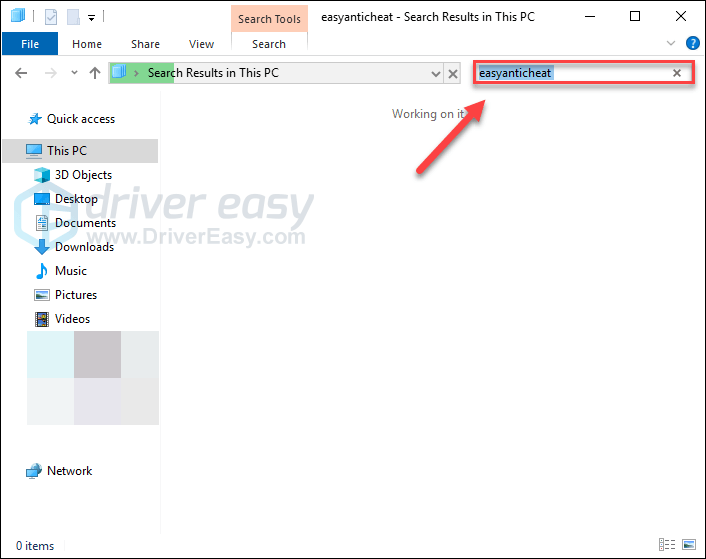
3) Klikněte pravým tlačítkem myši EasyAntiCheat_Setup.exe a potom vyberte Spustit jako administrátor .
Pokud se zobrazí výzva k povolení, vyberte Pokračovat.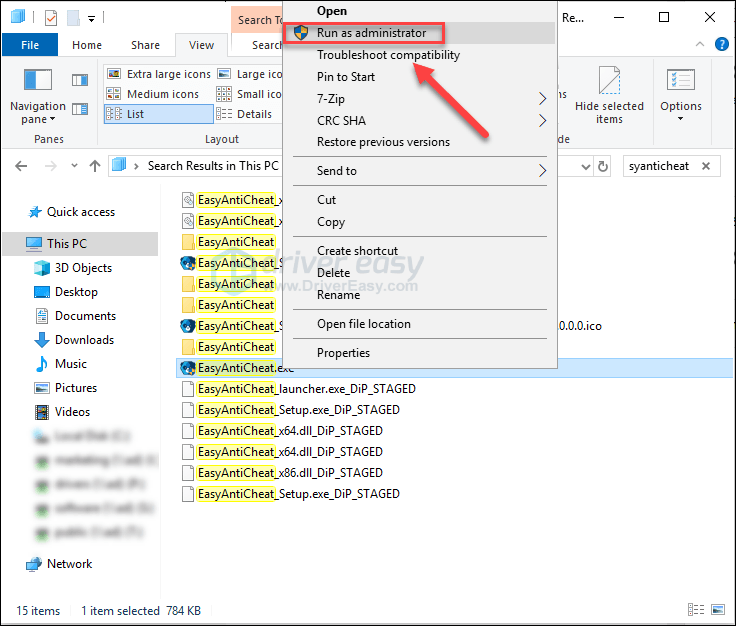
4) Klikněte na pole a poté vyberte Dead by Daylight z rozevíracího seznamu.

5) Klepněte na Opravy .
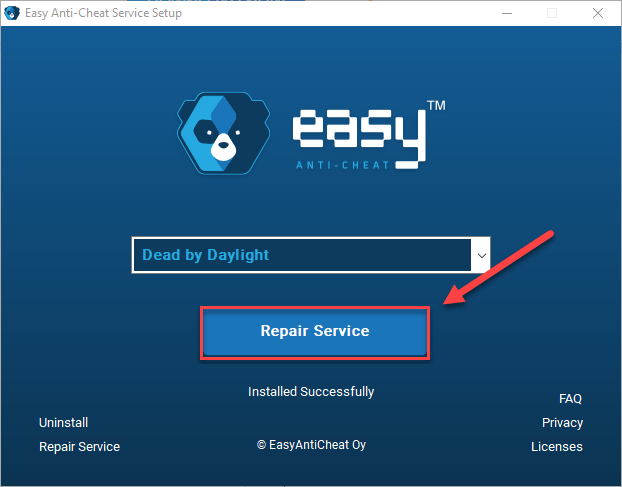
Po dokončení procesu znovu spusťte hru a zkontrolujte, zda byl váš problém vyřešen. Pokud ne, čtěte dále a vyzkoušejte opravu níže.
Oprava 6: Ověřte integritu svých herních souborů
The Dead by Daylight havarijní problém nastane, když je určitý herní soubor poškozen nebo chybí. Zkuste ověřit integritu svých herních souborů ve službě Steam a zjistit, zda to není příčinou vašeho problému. Postup je následující:
1) Spusťte Steam klienta.
2) Klepněte na KNIHOVNA .

3) Klikněte pravým tlačítkem myši Dead by Daylight a vyberte Vlastnosti.
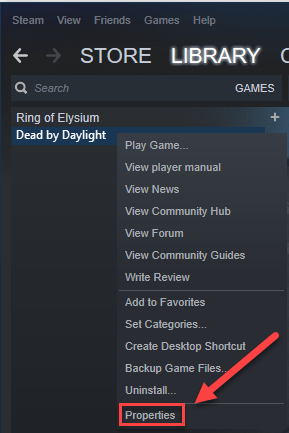
4) Klikněte na ikonu MÍSTNÍ SOUBORY kartu a potom klikněte na OVĚŘTE INTEGRITU HERNÍCH SOUBORŮ .
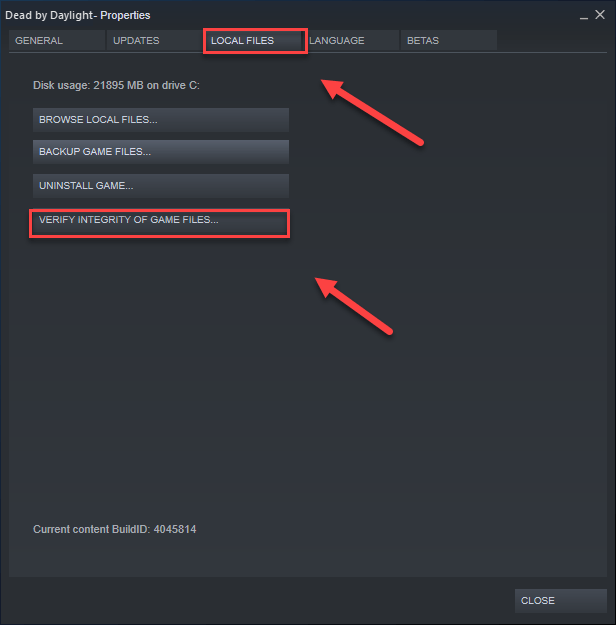
5) Počkejte, až Steam automaticky zjistí a opraví poškozené soubory hry.
Znovu spusťte DHF po dokončení procesu. Pokud se vaše hra stále zhroutí , bohužel vyzkoušejte opravu níže.
Oprava 7: Změňte nastavení napájení
Plán napájení na všech počítačích je ve výchozím nastavení nastaven na Vyváženo, aby se ušetřilo více energie, takže váš počítač někdy zpomalí, aby ušetřil energii, což by mohlo způsobit Dead by Daylight havarovat.
Postupujte podle pokynů níže a zjistěte, jak to opravit:
1) Na klávesnici stiskněte klávesu Logo Windows klíč a typ řízení . Poté klikněte Kontrolní panel .
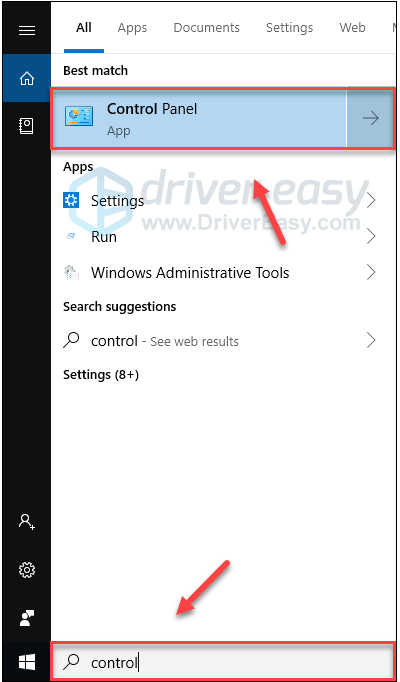
2) Pod Zobrazit podle, klikněte Velké ikony .
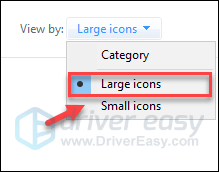
3) Vybrat Možnosti napájení.
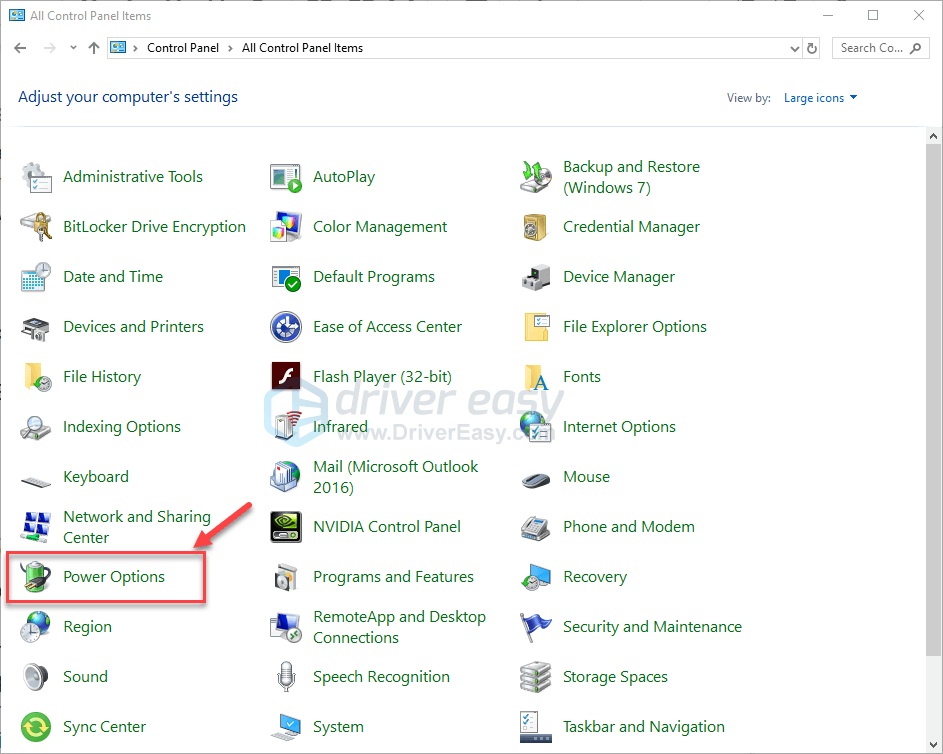
4) Vybrat Vysoký výkon .
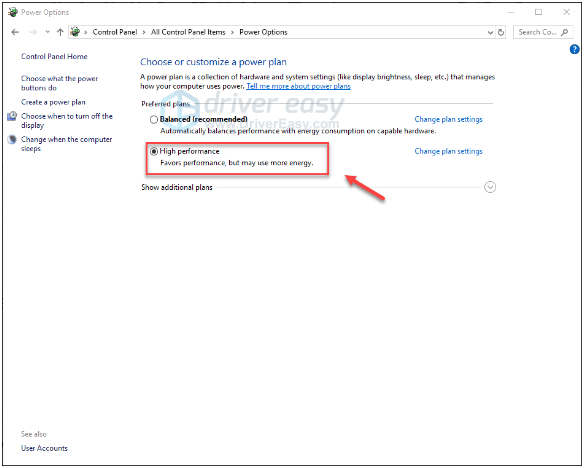
Restartujte počítač a hru, abyste zjistili, zda to pro vás fungovalo. Pokud problém přetrvává, vyzkoušejte opravu níže.
Oprava 8: Spusťte hru v režimu kompatibility
Některé aktualizace systému Windows nemusí být kompatibilní s Dead by Daylight , aby to správně nefungovalo. Zkuste spustit hru v režimu kompatibility a zjistěte, zda váš problém může vyřešit. Postup je následující:
1) Klepněte pravým tlačítkem na ikonu Ikona Dead by Daylight , poté vyberte Vlastnosti .
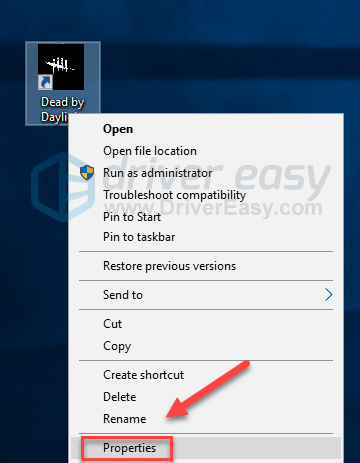
2) Klikněte na ikonu Kompatibilita záložka. Poté zaškrtněte políčko vedle Spusťte tento program v režimu kompatibility pro .
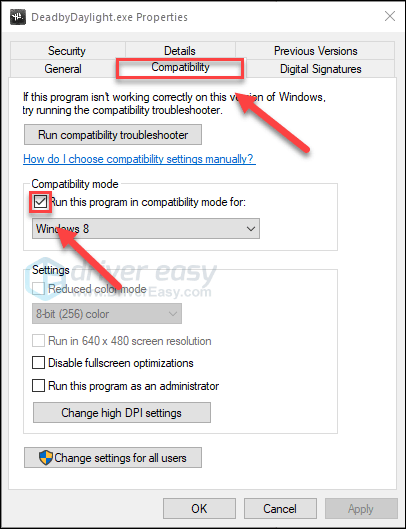
3) Klepnutím vyberte seznam níže Windows 8 , poté klikněte na OK .
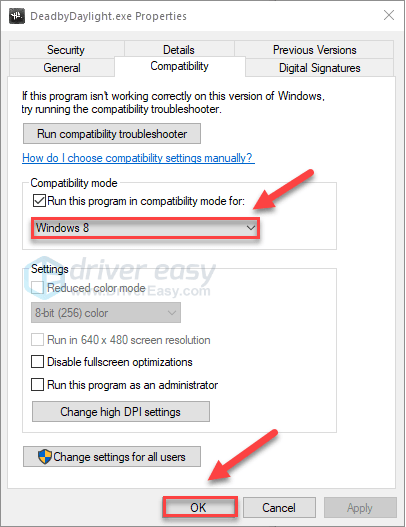
4) Znovu spusťte hru a zkontrolujte, zda byl váš problém vyřešen.
Pokud se vaše hra v režimu Windows 8 znovu zhroutí, opakujte kroky 1 - 3 a vyberte Windows 7 ze seznamu.Pokud to nefungovalo, zkontrolujte opravu níže.
Oprava 9: Přeinstalujte Steam
Hráči Dead by Daylight se také mohou setkat s havarijními problémy, když jsou některé soubory Steam poškozené. V tomto případě je přeinstalování Steam velmi pravděpodobným řešením problému. Postupujte podle následujících pokynů:
1) Pravým tlačítkem klikněte na ikonu Steam a vyberte Otevřít umístění souboru .
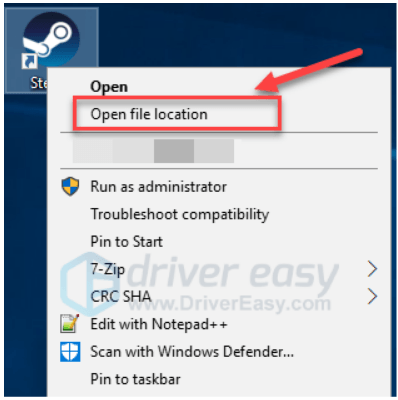
2) Klepněte pravým tlačítkem na ikonu složka steamapps a vyberte Kopírovat. Poté umístěte kopii na jiné místo a zálohujte ji.
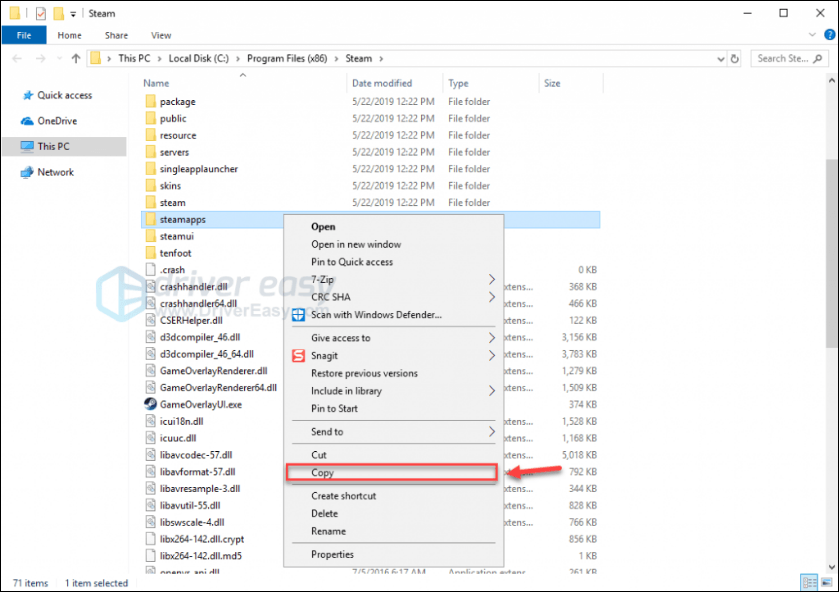
3) Na klávesnici stiskněte klávesu Logo Windows klíč a typ řízení . Poté klikněte Kontrolní panel .
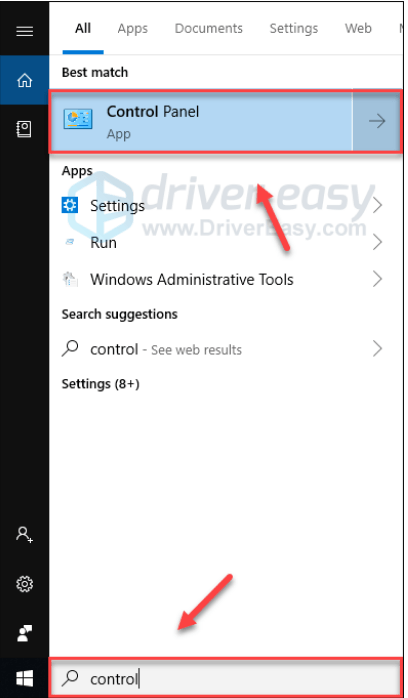
4) Pod Zobrazit podle , vyberte Kategorie .
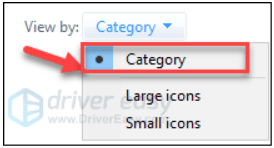
5) Vybrat Odinstalujte program .
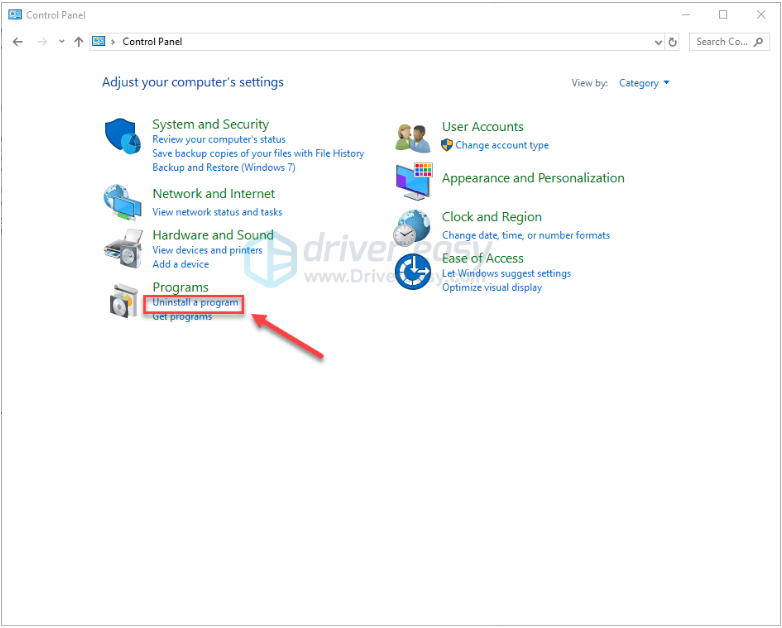
6) Klikněte pravým tlačítkem myši Parní a potom klikněte na Odinstalovat .
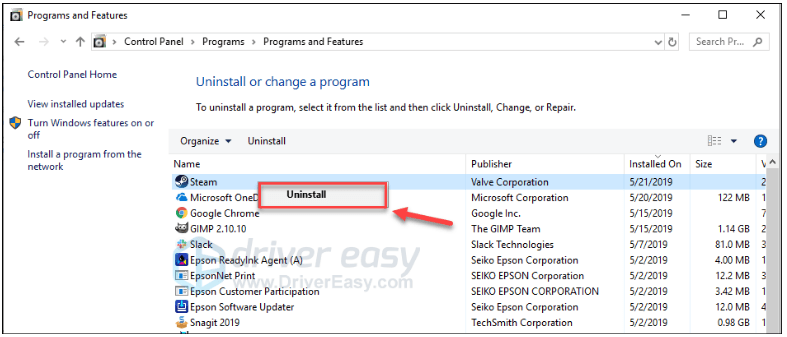
7) Postupujte podle pokynů na obrazovce a odinstalujte Steam.
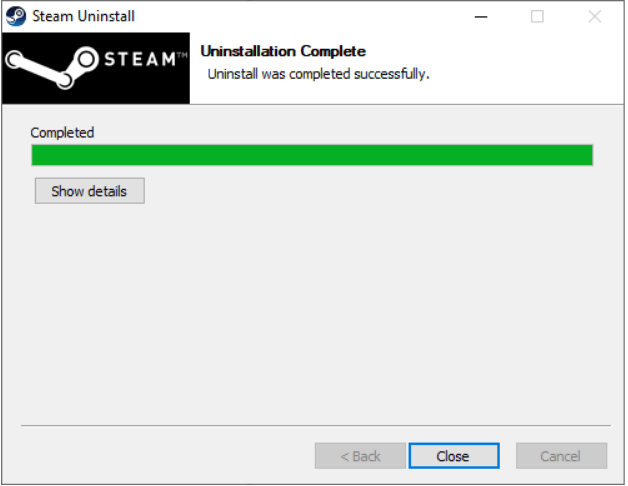
8) Stažení a nainstalujte Steam.
9) Klepněte pravým tlačítkem myši na Ikona páry a vyberte Otevřít umístění souboru .
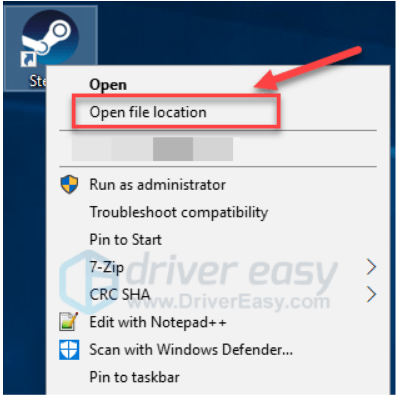
10) Přesuňte zálohu složka steamapps vytvoříte dříve do aktuálního umístění adresáře.
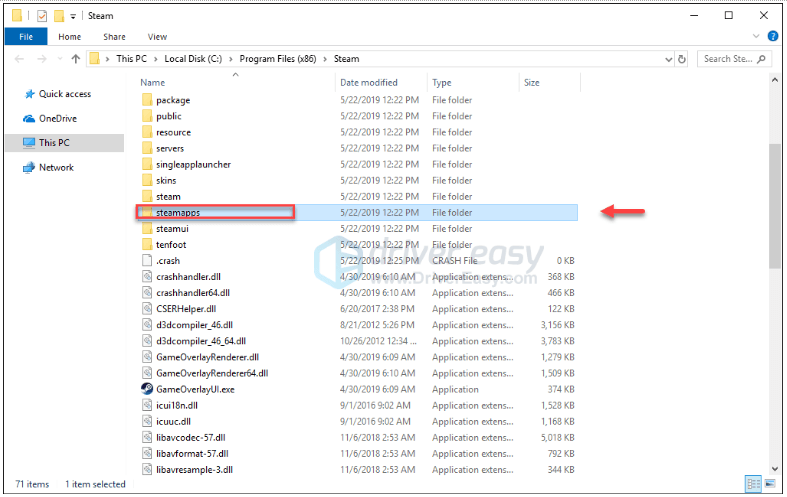
jedenáct) Restartujte Dead by Daylight abyste zjistili, zda se tím problém vyřešil.
Doufejme, že jedna z výše uvedených oprav váš problém vyřešila a nyní můžete skutečně hrát! Pokud máte nějaké dotazy, zanechte prosím komentář níže.
Xbox One
Pokud hrajete Dead by Daylight na Xbox One zkontrolujte níže uvedená řešení.
Vyzkoušejte tyto opravy:
Možná nebudete muset vyzkoušet všechny. Postupujte dolů v seznamu, dokud nenajdete ten, který vám vyhovuje.
- Odhlaste se a znovu se přihlaste
- Restartujte konzolu
- Aktualizujte konzolu
- Resetujte konzolu
- Přeinstalujte hru
Oprava 1: Odhlaste se a znovu se přihlaste
Jedna rychlá oprava k Dead by Daylight havarijním problémem je odhlášení ze zařízení Xbox One a následné přihlášení.
Po opětovném přihlášení ke svému účtu restartujte hru a otestujte svůj problém. Pokud problém stále přetrvává, pokračujte a vyzkoušejte opravu níže.
Oprava 2: Restartujte konzolu
Restartování konzoly je dalším řešením, které můžete vyzkoušet, když dojde k problémům s hrami. Postup je následující:
1) Stiskněte a podržte tlačítko napájení na přední straně konzoly po dobu 10 sekund vypněte Xbox One.
2) Čekat na 1 minutu, poté konzolu znovu zapněte.
3) Znovu spusťte hru.
Pokud havarijní problém přetrvává i po restartu, přejděte k opravě níže.
Oprava 3: Aktualizujte konzolu
Může to také způsobit zastaralý systém Xbox One Dead by Daylight shazovat problémy. Je tedy důležité udržovat konzolu aktuální. Zde je postup, jak provést aktualizaci konzoly:
1) Na domovské obrazovce stiskněte ikonu Xbox otevřete průvodce.

2) Vybrat Nastavení .
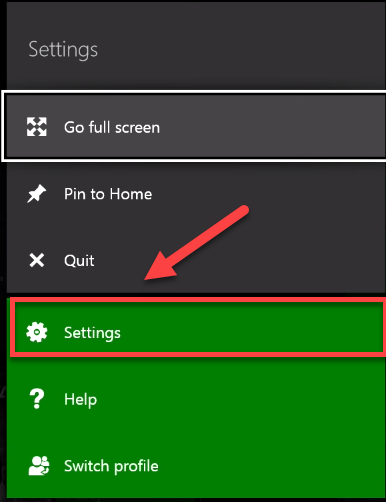
3) Vybrat Systém .
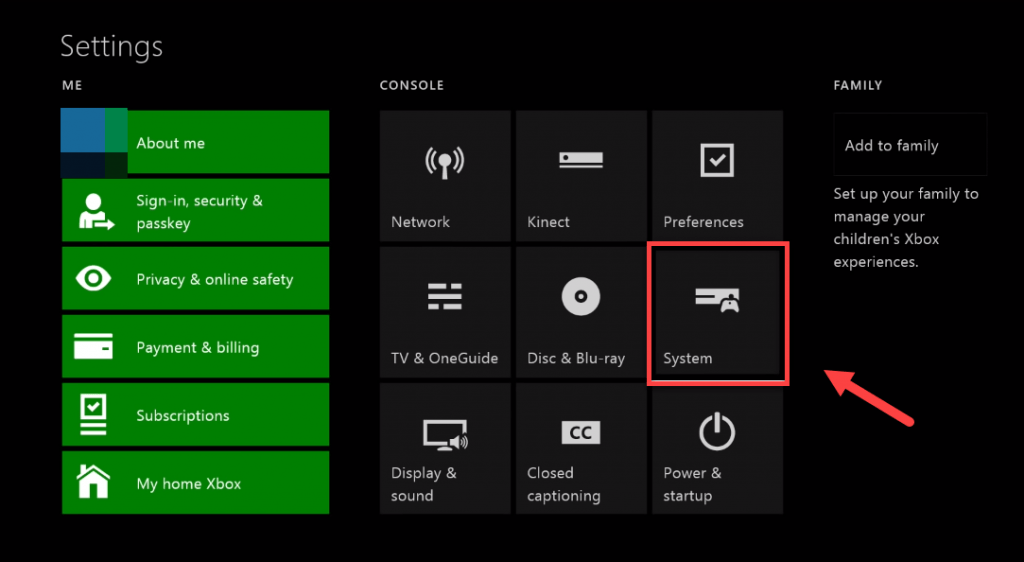
4) Vybrat Aktualizujte konzolu.
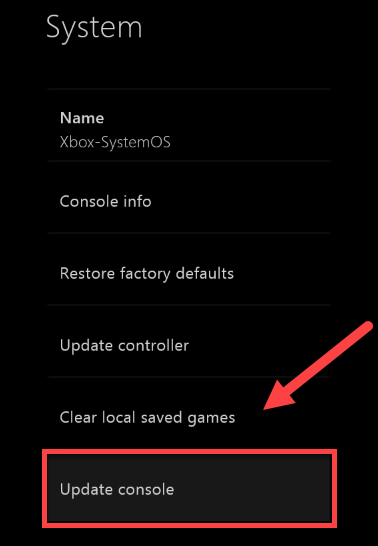
Po dokončení aktualizace restartujte Dead by Daylight, abyste zjistili, zda nyní běží správně. Pokud problém stále přetrvává, přečtěte si a vyzkoušejte opravu níže.
Oprava 4: Resetujte konzolu
Nesprávné nastavení konzoly může být také důvodem, proč DBD neustále zhroucuje váš Xbox One. V takovém případě zkuste resetovat Xbox One na výchozí tovární nastavení. Postup je následující:
1) Na domovské obrazovce stiskněte ikonu Xbox otevřete průvodce.

2) Vybrat Nastavení .
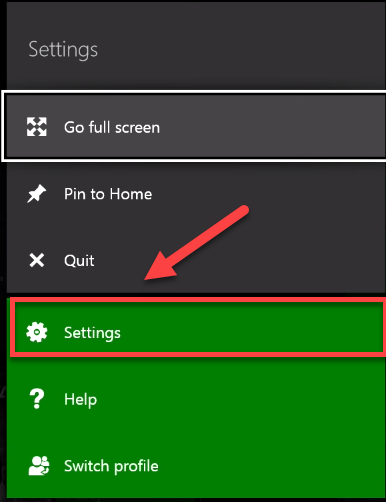
3) Vybrat Systém .
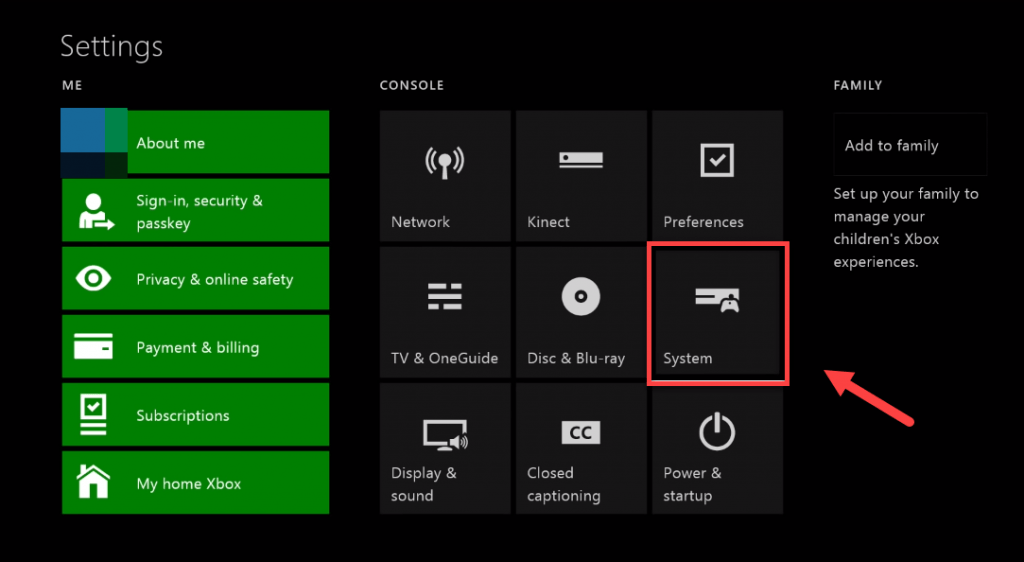
4) Vybrat Informační konzole.
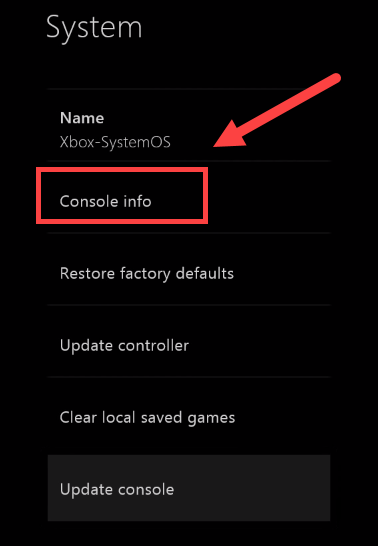
5) Vybrat Resetujte konzolu .
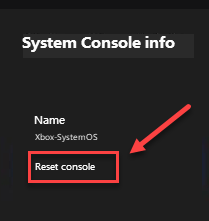
6) Vybrat Resetovat a ponechat mé hry a aplikace .
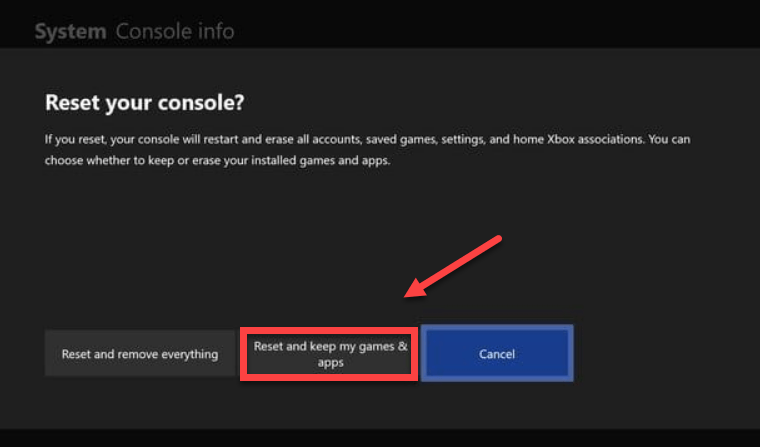
Po resetování konzoly restartujte Dead by Daylight a otestujte svůj problém. Pokud problém přetrvává, zkontrolujte opravu níže.
Oprava 5: Přeinstalujte hru
Pravděpodobně narazíte na DHF havarující problém, když je určitý herní soubor poškozen nebo poškozen. Chcete-li to opravit, budete muset hru přeinstalovat. Postup je následující:
1) Na domovské obrazovce stiskněte ikonu Tlačítko Xbox průvodce otevřete.

2) Vybrat Moje hry a aplikace .
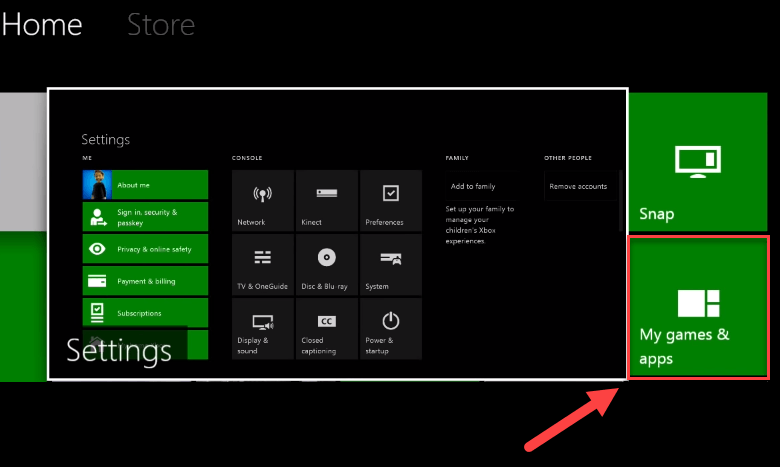
3) zmáčkni Tlačítko na ovladači.

4) Zvýrazněte svou hru a stiskněte Tlačítko. na ovladači.
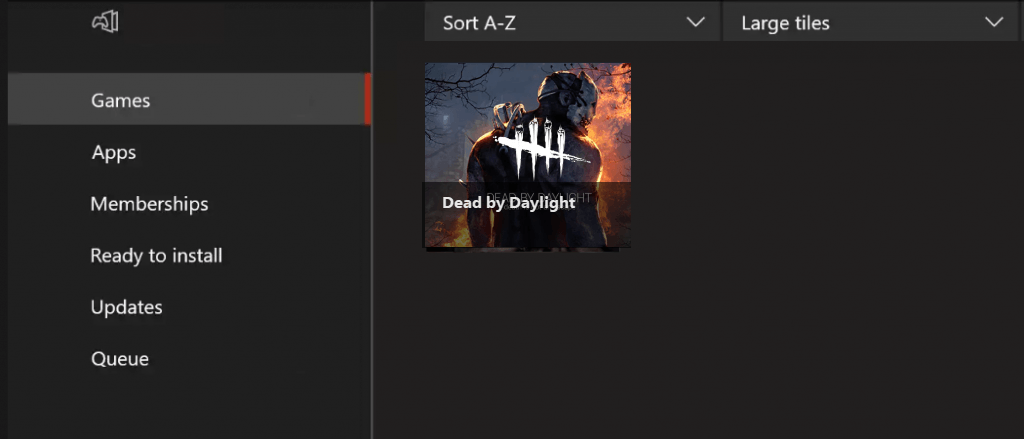
5) Vybrat Odinstalovat .
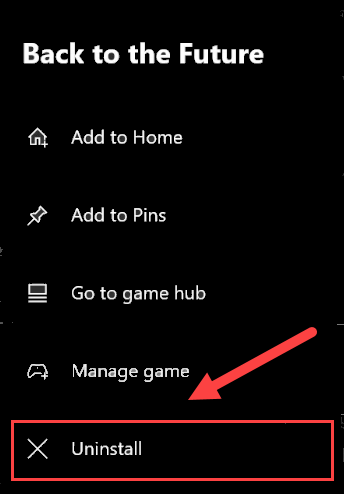
6) Po odinstalování hry vložte herní disk do jednotky ke stažení a instalaci Dead by Daylight.
Doufám, že jedno z řešení zde fungovalo pro vás. Pokud máte jakékoli dotazy, můžete zanechat komentář níže.
Playstation 4
Pokud dojde k selhání hry Dead by Daylight při hraní na PlayStation 4, vyzkoušejte níže uvedené opravy.
Vyzkoušejte tyto opravy:
Možná nebudete muset vyzkoušet všechny. Postupujte dolů v seznamu, dokud nenajdete ten, který vám vyhovuje.
- Odhlaste se ze svého systému PS4 a znovu se přihlaste
- Restartujte svůj PS4
- Aktualizujte svůj systémový software PS4
- Obnovte výchozí nastavení systému PS4
Oprava 1: Odhlaste se ze svého systému PS4 a znovu se přihlaste
Toto je nejrychlejší a nejjednodušší oprava, kterou můžete vyzkoušet, když se na PlayStation 4 objeví problém s rozbitím hry Dead by Daylight. Stačí se odhlásit ze svého účtu a poté se znovu přihlásit.
Nyní znovu spusťte hru a vyzkoušejte, zda může vaše hra fungovat správně. Pokud tomu tak není, přejděte k opravě 2 níže.
Oprava 2: Restartujte svůj PS4
Další rychlá oprava DHF havarujícím problémem na systému PS4 je restartování zařízení. Postup je následující:
1) Na předním panelu vašeho PS4 stiskněte Napájení tlačítko vypněte.
2) Po úplném vypnutí systému PS4 , odpojte napájecí kabel ze zadní části konzoly.
3) Čekat na 3 minut a poté připojte napájecí kabel zpět do vašeho PS4.
4) Stiskněte a podržte Napájení znovu restartujte systém PS4.
5) Restartujte hru a zjistěte, zda to pomohlo.
Pokud problém přetrvává i po restartu, nemějte obavy. Stále existují 2 další opravy k vyzkoušení.
Oprava 3: Aktualizujte svůj systémový software PS4
Je pravděpodobné, že narazíte na problémy se zhroucením hry, když bude verze vašeho systémového softwaru PS4 zastaralá. V takovém případě je aktualizace vašeho systémového softwaru PS4 velmi pravděpodobným řešením vašeho problému. Postupujte podle pokynů zde:
1) Na domovské obrazovce vašeho systému PS4 stiskněte nahoru tlačítko na ovladači přejdete do funkční oblasti.
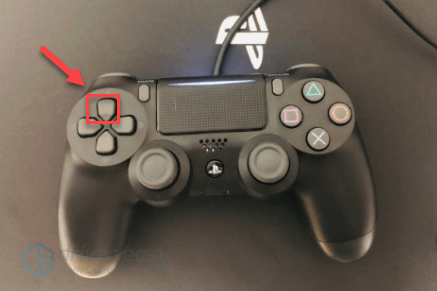
2) Vybrat Nastavení .
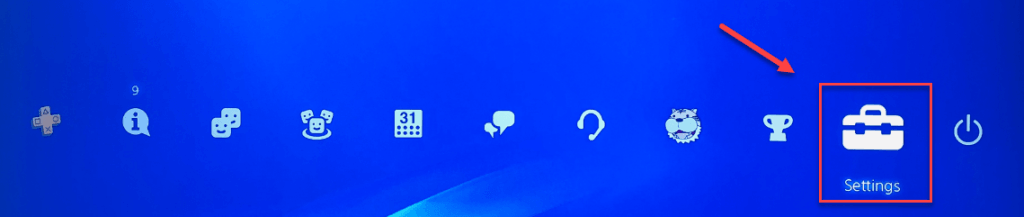
3) Vybrat Aktualizace systémového softwaru, a poté podle pokynů na obrazovce aktualizujte systémový software pro systém PS4.
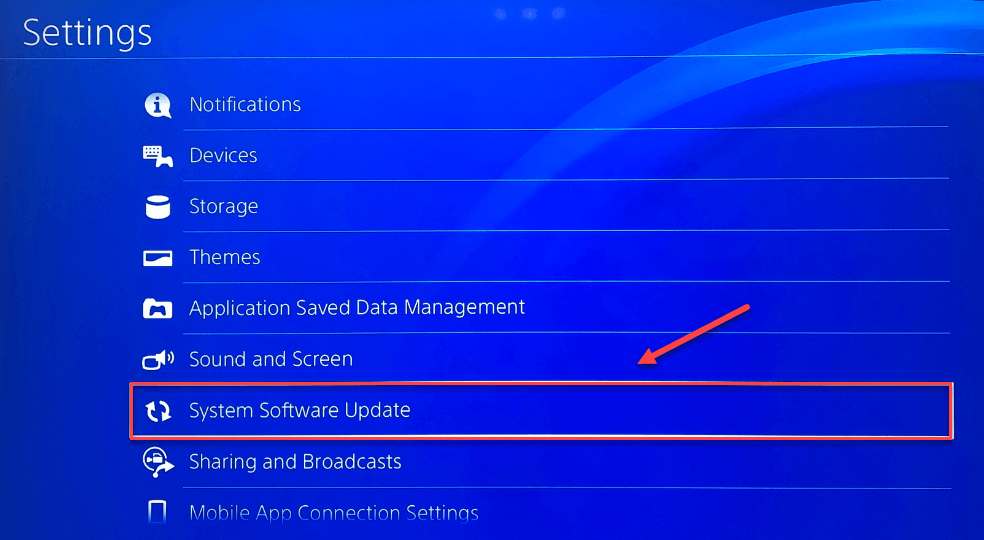
4) Restartujte hru a zjistěte, zda to vyřešilo vaše problémy.
Pokud problém přetrvává i po instalaci nejnovější verze systémového softwaru, vyzkoušejte opravu níže.
Oprava 4: Obnovte výchozí nastavení systému PS4
Pokud žádná z oprav nefungovala, je velmi pravděpodobným řešením vašeho problému obnovení systému PS4 na výchozí tovární nastavení. Zde je postup:
1) Na předním panelu vašeho PS4 stiskněte Napájení tlačítko vypněte.
2) Po úplném vypnutí systému PS4 , stiskněte a podržte Napájení knoflík.
3) Poté, co uslyšíte dvě pípnutí z vašeho PS4 uvolnit tlačítko.
4) Připojte ovladač k systému PS4 pomocí kabelu USB.

5) zmáčkni Tlačítko PS na ovladači.

6) Vybrat Obnovte výchozí nastavení .
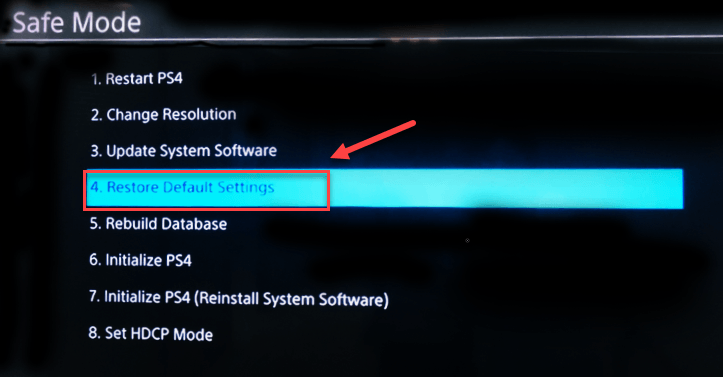
7) Vybrat Ano a počkejte, až bude proces dokončen.
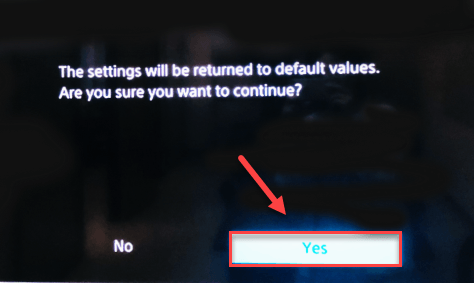
8) Restartujte hru a zjistěte, zda tato oprava fungovala.
Doufejme, že tento článek pomohl vyřešit váš problém! Máte-li jakékoli dotazy nebo návrhy, neváhejte zanechat komentář níže.





![[VYŘEŠENO] Problémy s černou obrazovkou](https://letmeknow.ch/img/knowledge/15/twitch-black-screen-issues.jpg)
